Excel 图片与单元格的完美联动秘籍
在日常使用 Excel 表格的过程中,我们常常会遇到需要让图片随着单元格变化而变化的情况,掌握这一技巧,能够让我们的表格更加美观、专业和实用,就为您详细介绍实现这一效果的方法。
中心句:在日常使用 Excel 表格时,让图片随单元格变化而变化很重要。

要实现 Excel 图片随着单元格的变化而变化,首先要确保图片是嵌入在单元格中的,选择“插入”选项卡,点击“图片”,从本地文件中选择您需要的图片插入到单元格内。
中心句:实现图片随单元格变化,要先保证图片嵌入单元格,通过“插入”选项卡操作。
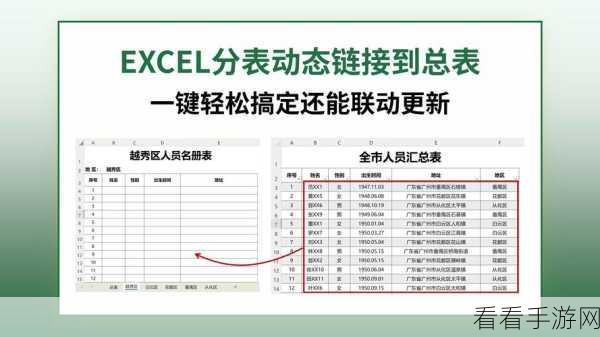
需要对图片进行设置,选中插入的图片,右键单击,在弹出的菜单中选择“大小和属性”。
中心句:之后要对插入的图片进行设置,通过右键单击选择“大小和属性”。
在“大小和属性”窗口中,切换到“属性”选项卡,勾选“大小和位置随单元格而变”选项。
中心句:在“大小和属性”窗口的“属性”选项卡中,勾选相应选项。
完成以上设置后,您就会发现图片能够随着单元格的变化而自动调整大小和位置了。
中心句:完成上述设置,图片就能随单元格变化自动调整。
通过这些简单的步骤,您可以轻松实现 Excel 图片与单元格的完美联动,让您的表格更加出色。
文章参考来源:个人多年 Excel 使用经验总结。
